
Làm thế nào làm sạch và không gian phát hành trong Windows
Từ năm này sang năm của Windows phát triển ngày càng nhiều. Tôi nhớ Windows XP, mà cảm thấy tốt về một 32GB ổ cứng. Bây giờ là Windows 10 không 250GB không còn đủ.
Windows không thực sự mất nhiều không gian
Hầu hết các không gian chiếm đóng, ngủ đông, bộ nhớ ảo, các ứng dụng của bên thứ ba và các tập tin mà họ tạo ra.
Windows sẽ phù hợp và trên 32GB đĩa cứng (có cập nhật)
Người tiêu dùng không gian:
1. chức năng ngủ đông, trong đó nhiều người sẽ không sử dụng, tiêu thụ ít RAM như vậy. (Xem hướng dẫn làm thế nào để vô hiệu hóa)
2. bộ nhớ ảo, đó là không cần thiết nếu chúng ta có đủ RAM tiêu thụ khoảng 1 / 4 RAM. (Xem hướng dẫn làm thế nào để vô hiệu hóa)
3. Cập nhật cho Windows và đặc biệt "Windows.old, bị xóa như thế này.
4. Cập nhật, được giữ 10 của Windows mạng chia sẻ.
5. file video đang trở nên lớn hơn và lớn hơn, thường là các biên tập viên
6. Trò chơi được cài đặt trong phân vùng C:, trò chơi mà có thể khá lớn
là gì và ứng dụng WinDirStat?
WinDirStat là một biểu đồ rất hữu ích cho thấy bao nhiêu dung lượng file tiêu thụ khác nhau.
Bạn sẽ ngạc nhiên rằng một cách dễ dàng, quyền hạn làm cho căn phòng trên phân vùng Windows của bạn sử dụng ứng dụng này.
không gian phát hành hướng dẫn dành cho Android
Ứng dụng tiết kiệm dung lượng trên Android - MemoryMap
Làm thế nào để chúng tôi giúp WinDirStat để giải phóng không gian trên Windows?
Ưu điểm của WinDirStat là nó giúp chúng ta có cái nhìn tổng quan về toàn bộ phân vùng dưới dạng đồ họa, dễ hiểu của bộ não con người. Bởi vì con người chúng ta không phải là máy tính, chúng ta hiểu tốt hơn nhiều từ một hình ảnh. Người ta nói "Một bức tranh có giá trị bằng ngàn lời nói" không phải là không có. Bây giờ bạn có thể hiểu tại sao trẻ em thích sách và tạp chí có "hình ảnh", và một số người lớn đọc "nhật ký" với niềm vui thích.
Hướng dẫn này được làm lại từ một hướng dẫn cũ với một số nâng cấp.
Để bật hoặc tắt Hibernation trên Windows, chạy CMD với quyền quản trị và điều hành một trong những trò chơi lệnh. Tôi đã sử dụng các hướng dẫn kiểm soát vô hiệu hóa. Trong trường hợp bạn muốn kích hoạt lại ngủ đông trên Windows 7, 8 hoặc 10 có dưới đây kích hoạt lệnh.
Ra lệnh tắt Hibernate của Windows 7, 8 hoặc 10:
powercfg.exe /hibernate off
Hibernate của Windows lệnh kích hoạt 7, 8 hoặc 10:
powercfg.exe /hibernate on
Tải ứng dụng WinDirStat
(Trang web chính thức)
Video hướng dẫn - Cách dọn dẹp và giải phóng dung lượng trong Windows
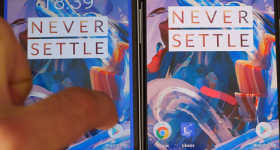







Hello! Tại sao tôi không thể nhìn thấy chrome hướng dẫn? Tôi Win 10, Edge có thể xem hướng dẫn, nhưng Chrome hiển thị thông báo ,, máy chủ DNS http://www.youtube.com không thể tìm thấy. "
Nhờ siêu chương trình.
Cảm ơn rất nhiều!
Thấy bạn đã quên đặt .exe sau powercfg… Chỉnh lại powercfg.exe / tắt / bật ngủ đông
Merci
Lệnh làm việc mà không có phần mở rộng .exe.
Xin chào Cristi, bạn có thể nói nơi bạn có hình nền này?
Tôi không biết, nhưng tôi đặt nó để tải về.
Bạn có thể làm một hướng dẫn về làm thế nào để tạo ra một phân vùng phục hồi ẩn bởi tùy chỉnh như như máy tính xách tay với Windows cài đặt sẵn? Bạn biết rằng mỗi nhà sản xuất một thay đổi nhỏ trong đó hệ điều hành vẫn tìm thấy một số tiện ích của họ, bao gồm một số thông tin về các thiết bị trong hệ thống propriertes, thay đổi nền, và đó là tất cả. Tôi hiện đang có chỉ dành cho Windows phần mềm và trình điều khiển được cài đặt trên máy tính xách tay và tôi muốn thực hiện một hệ thống sao lưu trong tiểu bang là nền tảng mà tôi có bây giờ momeentul cô gái, chương trình và trình điều khiển từ Lenovo rằng hiện nay đã được cài đặt vv, tôi hiểu bạn. Tôi tìm thấy một đoạn video cho thấy công việc hay bất cứ điều gì, bất cứ điều gì đó trông như thế nào.: https://www.youtube.com/watch?v=Pv9taoybxOs. Tôi cố gắng những gì đang có chủ yếu đi chỉ để tôi giữ nền (chúng tôi đặt tất cả các màu xanh từ xuống Windows), và nếu bạn nói rằng tôi Annyversary Update và sau khi nhận được thông tin cập nhật Tạo Lập Cập nhật và tôi muốn tôi cho đặt lại máy tính của bạn, không đi, mà nó giống như tôi sẽ làm sạch cài đặt, không còn tài khoản cho rằng sao lưu phục hồi phân vùng ẩn mà tôi tạo ra và tôi configuat nó như thế video. Nếu bạn biết một giải pháp bằng cách tạo ra một bản sao lưu hệ thống đặt nó trên một phân vùng ẩn chính xác cách thức các nhà sản xuất máy tính xách tay làm một hướng dẫn sẽ có ích.
Tôi rất quan tâm đến tôi
Hôm nay công bố một hướng dẫn, nhưng tiếc là không phải những gì tôi đang làm, mà không đề cập đến các nhà sản xuất, cộng với những gì đã trình bày cuối cùng không có gì hướng dẫn giống như những gì tôi đã giới thiệu chúng trong liên kết đó. Cuối cùng, có lẽ đây sẽ là một phần đầu tiên của một loạt dành riêng cho chủ đề này. Tôi thực sự cần một hướng dẫn về điều đó và sẽ luôn luôn dính vào hướng dẫn này trên một cách để đạt được nó.
Xin chào Cristi,
Cảm ơn cũng cho giải pháp chào đón này! Nói đến dọn dẹp, bạn có biết phần mềm nào để xác định và loại bỏ các thư mục, hình ảnh hoặc video trùng lặp không?
Cảm ơn!
Chúng tôi có một hướng dẫn về chủ đề này, hãy gõ vào hộp tìm kiếm ở trên cùng bên phải "Duplicate Cleaner, phần mềm miễn phí để tìm và loại bỏ các tệp trùng lặp" nhấn phím enter và bạn sẽ tìm thấy hướng dẫn
Windows Installer patch tôi 18 Gb.E là bình thường?
Xin chào Cristi,
Tôi tìm thấy một tập tin với tên 1Gb pagefiles.sys không biết nếu bạn cần xóa nó.
Cảm ơn!
@ Claudiu
Pagefiles.sys Đó là những gì làm cho hệ điều hành momoria ảo nếu bạn muốn xóa nó sẽ không làm gì khác hơn là ảnh hưởng đến tốc độ.
Hình ảnh ký ức là một phần của đĩa hàng rào hoặc SSD, mà là cực kỳ chậm so với RAM.
Bộ nhớ ảo là một thỏa hiệp có ảnh hưởng đến hiệu suất, nơi có đủ RAM.